Чтобы рассмотреть и анализировать сгенерированный код, полезно перейти между кодом и моделью. Можно включать Веб-представление модели в рамках отчета генерации кода HTML. Можно затем совместно использовать типовой кодекс и сгенерированный код за пределами среды MATLAB. Когда вы генерируете отчет, Веб-представление включает атрибуты блок-схемы, отображенные в Редактор Simulink, такой как, блок отсортировал порядок выполнения, свойства сигнала и типы данных порта.
Лицензия Simulink® Report Generator™ требуется, чтобы включать Веб-представление (Simulink Report Generator) модели в отчете генерации кода.
Веб-представление требует веб-браузера, который поддерживает Масштабируемую векторную графику (SVG). Веб-представление использует SVG, чтобы представить и переместиться по моделям.
Можно использовать следующие веб-браузеры:
Версия 1.5 Mozilla Firefox или позже, который имеет нативную поддержку SVG. Чтобы загрузить браузер Firefox, перейдите к www.mozilla.com/.
Веб-браузер Microsoft® Internet Explorer® с плагином Viewer Adobe® SVG. Чтобы загрузить плагин Adobe SVG Viewer, перейдите к www.adobe.com/svg/.
Веб-браузер Apple Safari
Этот пример показывает, как создать отчет генерации кода HTML, который включает Веб-представление диаграммы модели.
Откройте модель mcombo.
Откройте диалоговое окно Configuration Parameters или Model Explorer и перейдите к панели HDL Code Generation.
Под Code generation report выберите Generate model Web view.
Нажмите кнопку Generate.
После создания модели и генерации кода, отчет генерации кода открывается в веб-браузере MATLAB®.
В левой панели навигации выберите файл исходного кода. Соответствующий исходный код отображен на правой панели и включает гиперссылки.
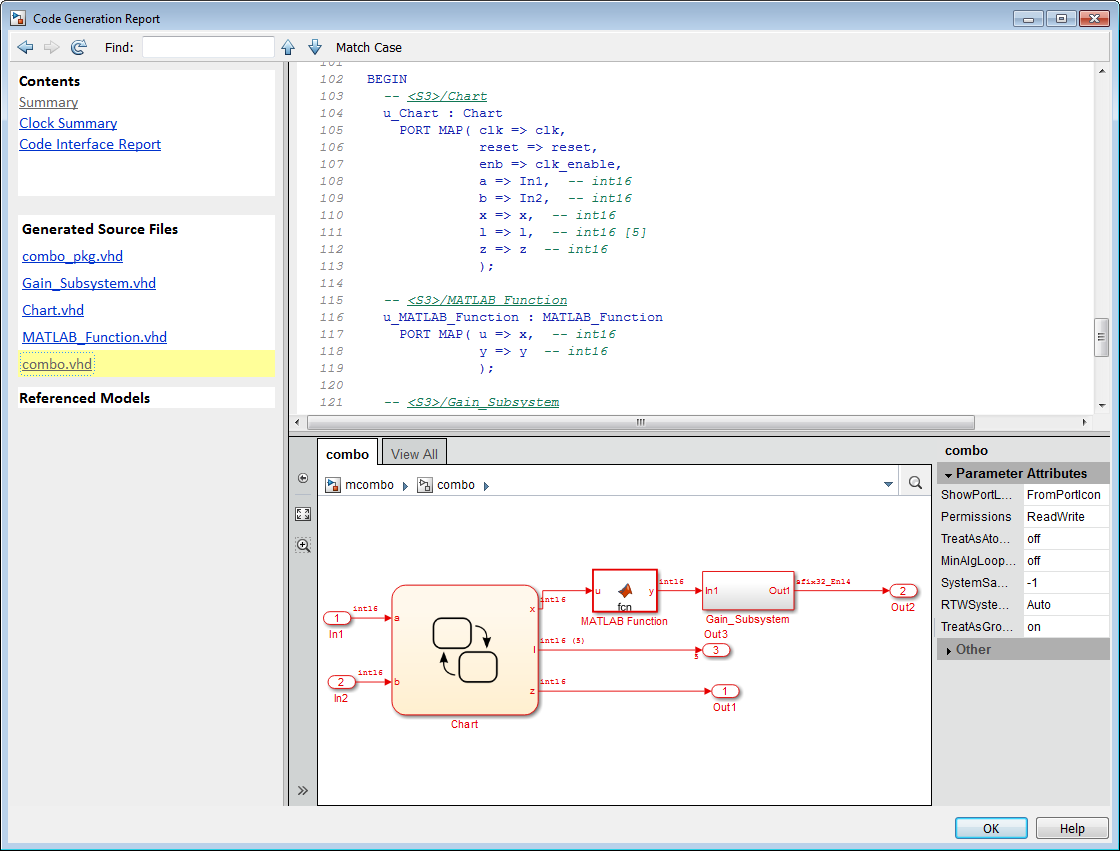
Щелкните по ссылке в коде. Образцовое Веб-представление отображает и подсвечивает соответствующий блок в модели.
Чтобы подсветить сгенерированный код для блока в вашей модели, кликните по блоку. Соответствующий код подсвечен в панели исходного кода.
Чтобы вернуться к отчету генерации кода для топ-модели, наверху левой панели навигации, нажимают кнопку Back, пока отчет топ-модели не отображен.
Для получения дополнительной информации об исследовании модели в Веб-представлении, смотрите, Ориентируются в сети Представление (Simulink Report Generator).
Отчет генерации кода HTML включает в себя следующие ограничения при использовании образцового Веб-представления:
Код не сгенерирован для виртуальных блоков. В образцовом Веб-представлении отчета генерации кода, при трассировке между моделью и кодом, когда вы кликаете по виртуальному блоку, он подсвечен желтый.
В образцовом Веб-представлении вы не можете открыть диаграмму модели, на которую ссылаются, путем двойного клика по блоку модели, на который ссылаются, в топ-модели. Вместо этого откройте отчет генерации кода для модели, на которую ссылаются, путем щелчка по ссылке под Referenced Models в левой панели навигации.
Таблицы истинности Stateflow®, события и ссылки на графики библиотеки не поддержаны в образцовом Веб-представлении.
Поиск в отчете генерации кода не находит или подсвечивает текст в образцовом Веб-представлении.
Если вы перешли из фактической диаграммы модели (не образцовое Веб-представление в отчете) к исходному коду в отчете генерации кода HTML, образцовое Веб-представление отключено и не видимое. Чтобы включить образцовое Веб-представление, откройте отчет снова, см. Отчет Генерации Открытого кода (Simulink Coder).
Для сборки подсистемы отключены гиперссылки трассируемости корневого импорта уровня и блоков выходного порта.
Ограничения трассируемости (Embedded Coder), которые применяются к трассировке между кодом и фактической диаграммой модели.